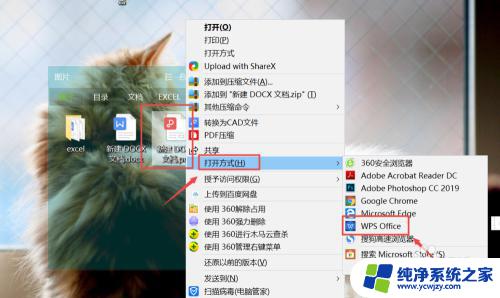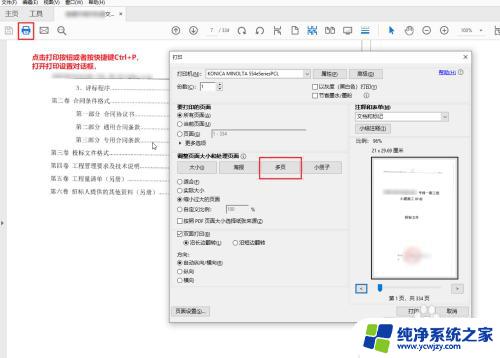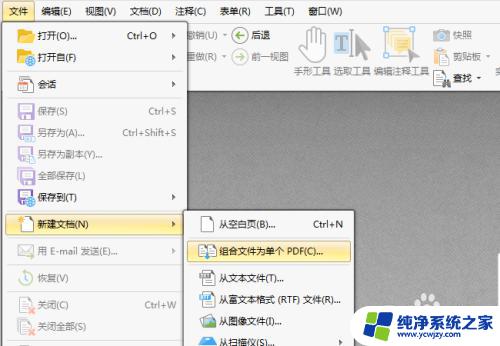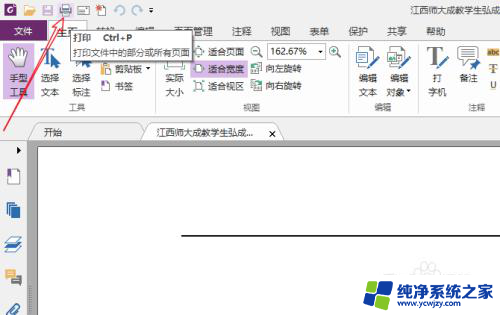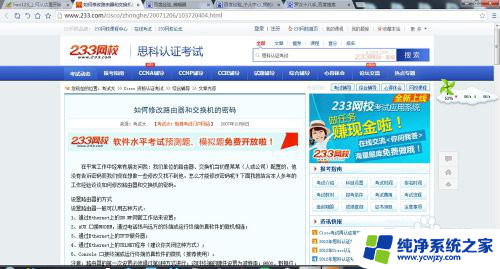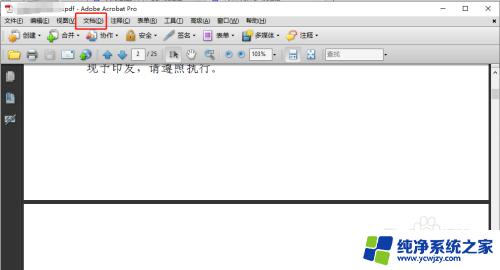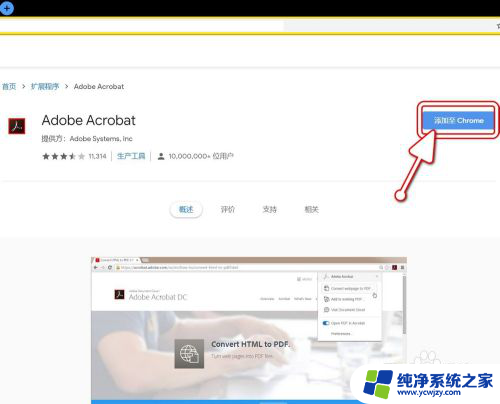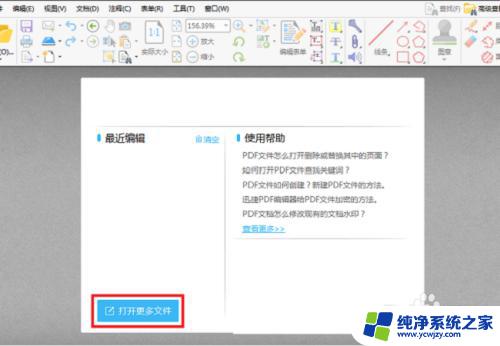怎么做pdf多页文件 pdf文件批量打印多页的方法
更新时间:2023-12-10 09:51:15作者:yang
PDF已成为一种广泛使用的文件格式,而在处理PDF文件时,有时我们需要将多个单页PDF文件合并成一个多页PDF文件,并进行批量打印,有哪些方法可以帮助我们实现这一目标呢?在本文中将介绍几种简便的方法来完成这一任务。无论是通过使用在线工具,还是通过使用专业的PDF编辑软件,我们都可以轻松地将多个单页PDF文件合并为一个多页PDF文件,并快速进行批量打印。让我们一起来了解这些方法吧!
步骤如下:
1.打开pdf查看器,打开文档。
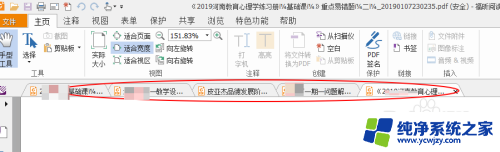
2.点击【打印】图标进入打印程序。
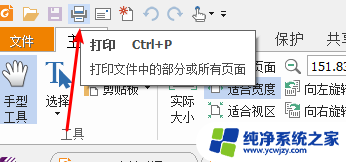
3.选择打印范围。
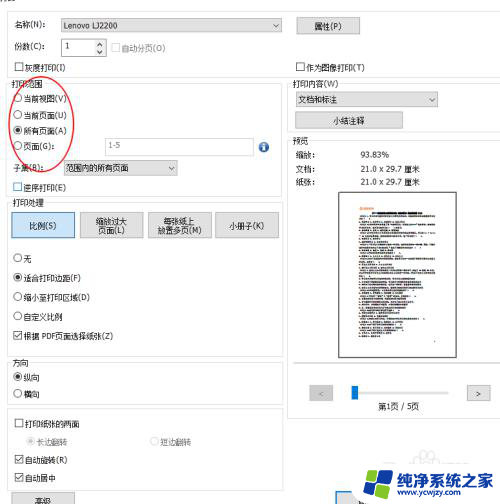
4.在【打印处理】选项,选择【每张张上放置多页】。
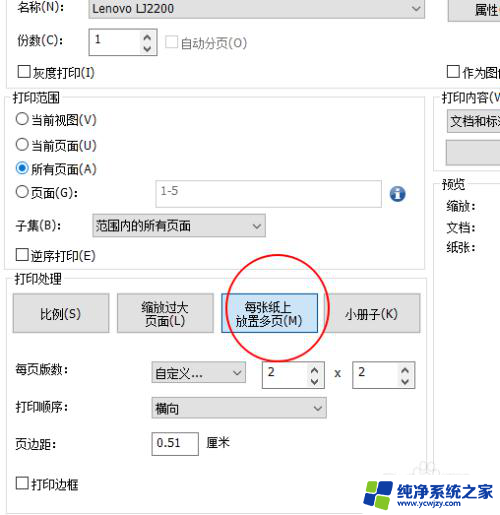
5.自定义每页放置的图片张数,并对打印排版预览设置。
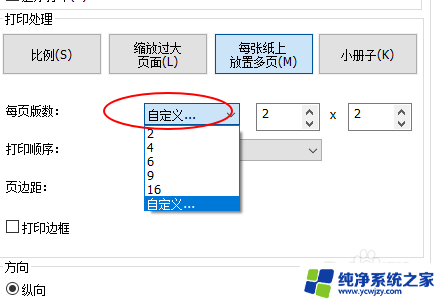
6.设置打印边距和排版方向。
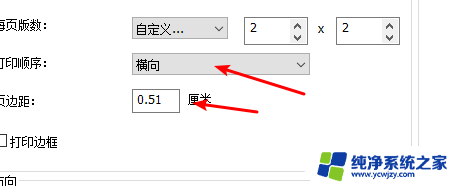
7.右侧预览窗可以拖拉显示每页排版情况。

8.输出打印。
以上是如何制作PDF多页文件的全部内容,需要的用户可以按照本文提供的步骤进行操作,希望本文对您有所帮助。